Hogyan konvertálhat WMV-t MP3-ba, hogy kivonja a hangot
Valószínűleg találkozott már olyan helyzettel, amikor van WMV fájlja, de szüksége van rá MP3 formátumban. Legyen szó podcastról, zenéről vagy bármilyen más audio célról, a jó hír az, hogy a WMV MP3 formátumba konvertálása lehetséges! Ebben a cikkben megvizsgáljuk, mik azok a WMV és MP3 fájlok, és miért van szükség rá konvertálni WMV-ről MP3-ra, és nézzen meg három megbízható 3 módszert, amelyek segítenek ebben. Kezdjük is!
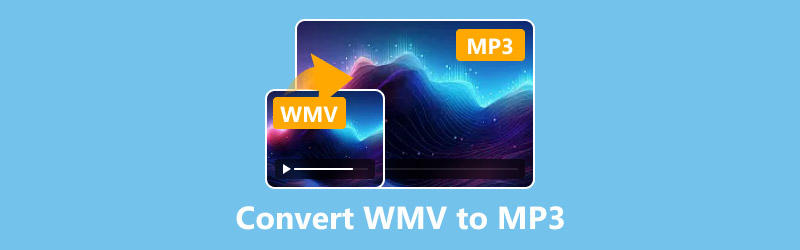
- ÚTMUTATÓ LISTÁJA
- 1. rész. A WMV és MP3 formátumok rövid bemutatása
- 2. rész. 3 WMV MP3 formátumú konvertálási módszer
- 3. rész. GYIK
1. rész. A WMV és MP3 formátumok rövid bemutatása
Mi az a WMV?
WMV (Windows Media Video) a Microsoft által kifejlesztett fájlformátum. Főleg video- és audiofájlok tömörített formában történő tárolására szolgál. Gyakran Windows-alapú eszközökön lévő videókhoz használják, és előfordulhat, hogy megtalálja a letöltött filmekben vagy videoklipekben. Bár a WMV kiválóan alkalmas videókhoz, nem a legjobb választás, ha csak hangra van szüksége.
Mi az az MP3?
Az MP3 (MPEG-1 Audio Layer III) egy széles körben elterjedt formátum, amely a hangfájlokat tömöríti, miközben a hangminőséget magas szinten tartja. Szinte minden eszközön széles körben támogatott, az okostelefonoktól a médialejátszókig, és általában zenéhez, podcastokhoz és hangoskönyvekhez használják. Ha egy WMV-fájl hangját bármilyen eszközön szeretné hallgatni, akkor valószínűleg először MP3 formátumba kell konvertálnia.
Miért kell az embereknek a WMV-t MP3-ra konvertálni?
Az embereknek gyakran több okból is át kell konvertálniuk a WMV (Windows Media Video) fájlokat MP3 formátumba (egy széles körben elterjedt hangformátum):
1. Hang kinyerése: A WMV fájlok elsősorban videofájlok, de néhány embernek szüksége lehet a videó hangjára. A WMV MP3 formátumba konvertálása lehetővé teszi a felhasználók számára, hogy kivonják és meghallgatják a hangot olyan eszközökön, amelyek csak audio fájlokat támogatnak.
2. Eszköz kompatibilitás: Sok audiolejátszó, okostelefon és hordozható eszköz támogatja az MP3 formátumot, de előfordulhat, hogy nem tudnak lejátszani olyan videoformátumokat, mint a WMV. Az MP3-ba konvertálás az eszközök szélesebb körével biztosítja a kompatibilitást.
3. Fájl mérete: A WMV fájlok, különösen a videót tartalmazó fájlok, általában nagyobbak, mint az MP3 fájlok. A WMV MP3 formátumba konvertálásával csökkentheti a fájl méretét, ami egyszerűbbé teszi a mentést és a megosztást.
4. Megosztás audioplatformokon: Az MP3 egy széles körben elfogadott formátum az audioplatformokra, például podcastokra, zenei könyvtárakba vagy streaming szolgáltatásokra való feltöltéshez. Ha valaki meg akarja osztani a hangot egy WMV fájlból, általában MP3 formátumba kell konvertálnia.
5. Archiválás vagy szerkesztés: Az MP3 egy népszerű formátum az audiofájlok archiválására, és kényelmesebb lehet hangtartalom szerkesztéséhez vagy újrakeveréséhez. Ha valaki csak a hanggal akar dolgozni, a WMV MP3-ba konvertálása a legjobb megoldás.
Röviden, a WMV MP3 formátumba konvertálásával a hang elérhetőbbé és könnyebben használhatóvá válik a különböző platformokon és eszközökön.
2. rész. 3 WMV MP3 formátumú konvertálási módszer
1. Arkthinker Video Converter Ultimate
ArkThinker Video Converter Ultimate egy praktikus eszköz, amellyel gyorsan és egyszerűen konvertálhat WMV fájlokat MP3 formátumba. Kiváló azok számára, akik szeretnék kivonni a hangot egy videofájlból, például egy filmből vagy zenei videóból, és MP3 formátumban elmenteni, így könnyebben hallgathatják telefonján vagy zenelejátszóján. A szoftver egyszerű, felhasználóbarát kezelőfelületet kínál, így bárki könnyedén konvertálhatja fájljait gond nélkül, még ha nem is jártas a technikában.
A WMV MP3 formátumba konvertálásához az ArkThinker Video Converter Ultimate használatával, kövesse az alábbi lépéseket:
Először is fogja meg az ArkThinker Video Converter Ultimate programot, és telepítse a számítógépére. Ne stresszeljen – könnyen és gyorsan beállítható, így pillanatok alatt indulhat!
A telepítés után nyissa meg az alkalmazást, és nyomja meg a gombot Fájlok hozzáadása gombot a WMV-videó feltöltéséhez. Van egy csomó belőlük? Semmi gond! Csak húzza át őket egyszerre több fájl egyidejű konvertálásához.

Most keresd meg a Kimeneti formátum legördülő menüt. Kattintson rá, és megjelenik a videóformátumok listája. Válasszon MP3 alatt Hang lapon.
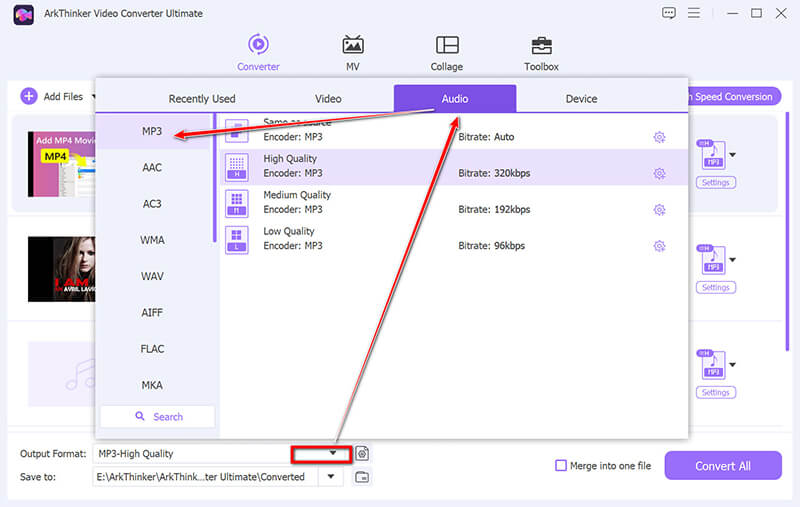
Ha módosítani szeretné a videó minőségét vagy felbontását, kattintson az MP3 melletti kis fogaskerék ikonra, és tetszés szerint módosítsa a beállításokat.
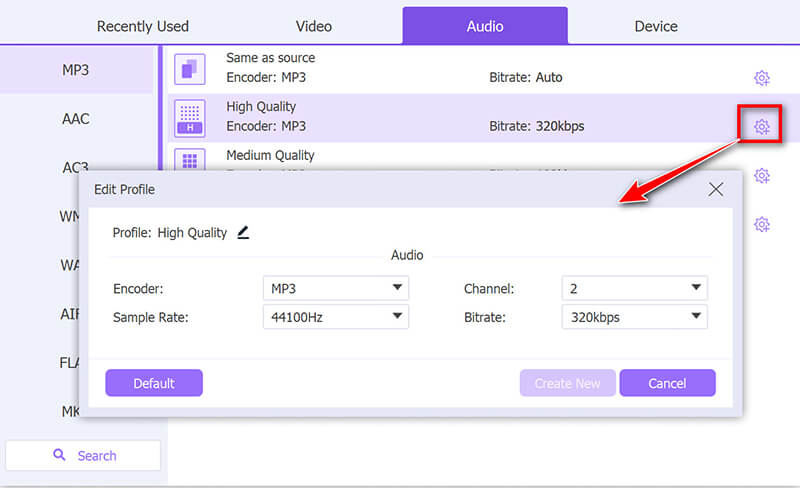
Ha minden készen áll, kattintson a gombra Összes konvertálása, és néhány pillanat alatt a WMV-fájlokat MP3-fájlokká alakítják, és elmentik a számítógépére. Könnyen!
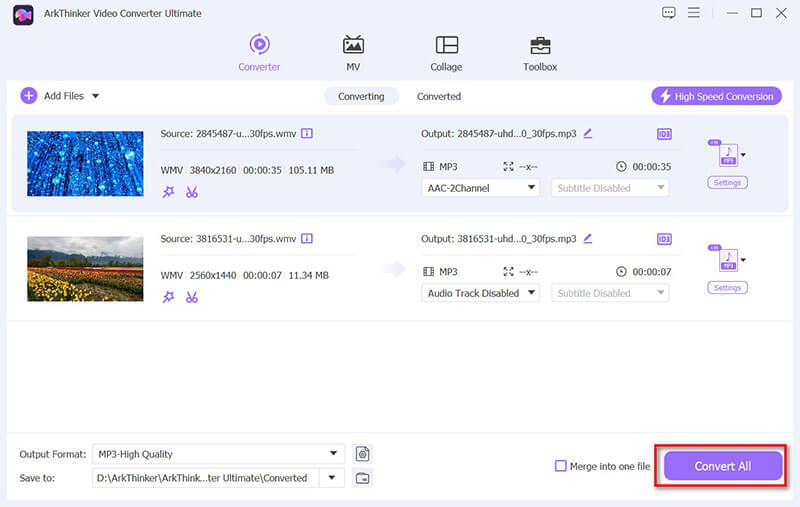
Mielőtt konvertálná a WMV-t MP3-ba, használhatja azt MP3 trimmer hosszú MP3 hangfájl kivágásához.
Az ArkThinker Video Converter Ultimate fantasztikus, ha megbízható, gyors és felhasználóbarát módszert keres a WMV MP3 formátumba konvertálásához. Ez a legjobb megoldás, ha ellenőrizni szeretné a fájlkimenetet, és egyszerre több fájlt kell konvertálnia. A hátránya? Ez egy fizetős eszköz, ezért lehet, hogy nem a legjobb, ha ingyenes megoldást szeretne.
2. VLC Media Player
A VLC egy jól ismert médialejátszó, amely sokkal többet kínál, mint pusztán videók lejátszása; fájlokat is tud konvertálni! A VLC segítségével a WMV fájlokat MP3 audiofájllá alakíthatja, így praktikus eszköz a fájlkonverzióhoz. Ez rendkívül hasznos, ha csak egy videó hangjára van szüksége, például egy podcastból vagy zenei videóból, és szeretné menteni audiofájlként, hogy meghallgathassa útközben.
A WMV MP3 formátumba konvertálásához VLC-vel, kövesse az alábbi 4 lépést:
Indítsa el a VLC-t, és lépjen a bal felső sarokban lévő Média részre, majd válassza a lehetőséget Konvertálás/Mentés.
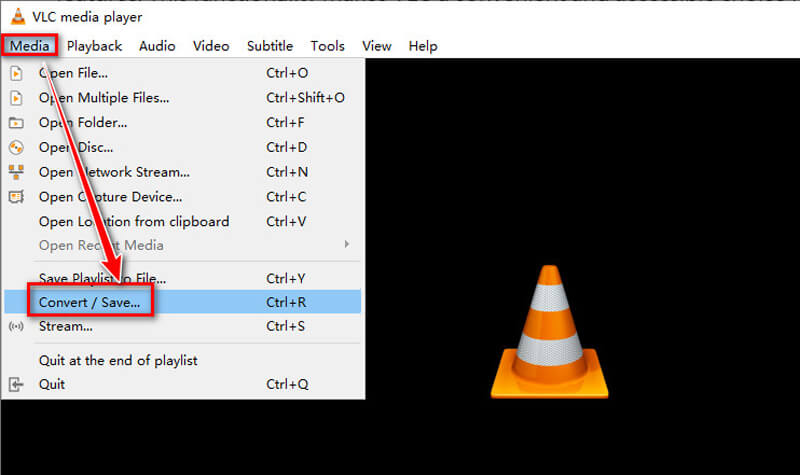
A Média megnyitása ablakban kattintson a Hozzáadás gombra, válassza ki a WMV-fájlt, majd kattintson a Megnyitás gombra.
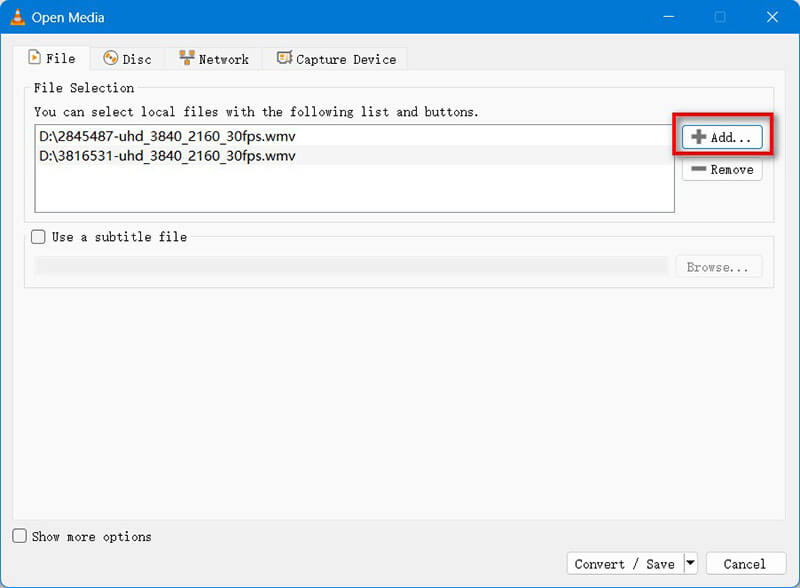
Kattintson az alján található Konvertálás/Mentés gombra. A felugró Konvertálás ablakban válassza ki a profilját; ha MP3-at szeretne, mindenképpen válassza ki Hang - MP3.
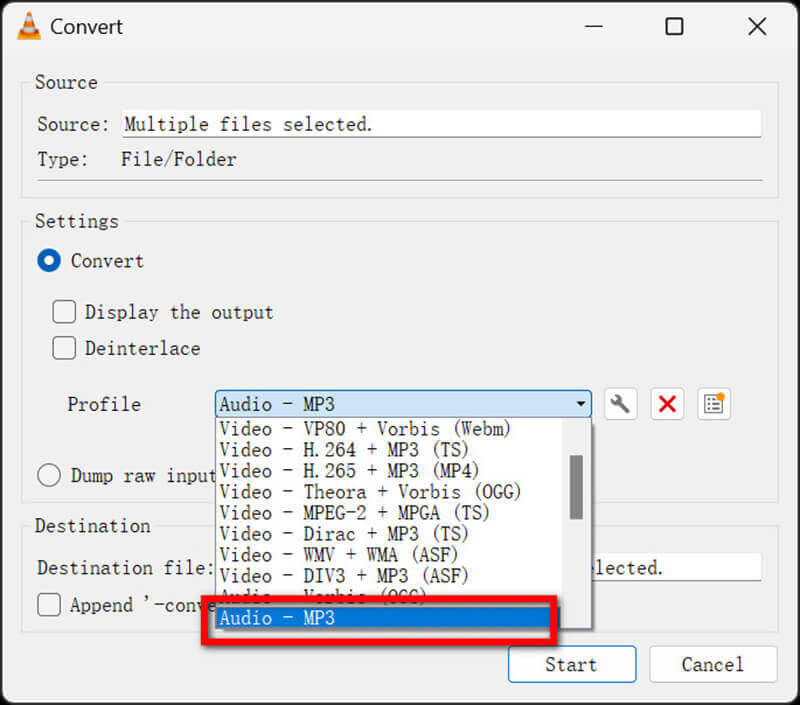
Kérjük, kattintson a kívánt fájlra Tallózás, majd válassza ki, hová szeretné menteni az MP3-at, és adjon neki nevet. Végül kattintson Rajt az átalakítás megkezdéséhez. Ha elkészült, készen áll az MP3 fájl!

A VLC egy nagyszerű ingyenes eszköz a WMV MP3 formátumba konvertálására anélkül, hogy egy fillért költene. Az átalakítási folyamat trükkös lehet a kezdők számára, de ez egy kiváló lehetőség, ha kényelmesen kezeli a szoftvert. Az egyik hátránya a felhasználói felület; nem a legintuitívabb az átalakítási feladatokhoz.
3. Convertio (online módszer)
A Convertio egy webalapú eszköz, amely lehetővé teszi a video- vagy audiofájlok egyik formátumról a másikra váltását, és rendkívül felhasználóbarát! Ha van WMV (Windows Media Video) fájlja, és MP3 formátumba (csak hang) kell konvertálnia, ez egy nagyszerű lehetőség. A Convertio néhány kattintással megteheti. Hasznos, mert nem kell semmilyen szoftvert letöltenie, és közvetlenül a böngészőben működik, így a folyamat gyors és egyszerű.
A következőképpen konvertálhatja a WMV-t MP3-má a Convertio segítségével:
Nyissa meg webböngészőjét, és keresse fel a Convertio WMV to MP3 Convertert (https://convertio.co/wmv-mp3/).
A WMV fájl feltöltéséhez nyomja meg a gombot Válassza a Fájlok lehetőséget gombot, és keresse meg a fájlt. Alternatív megoldásként egyszerűen áthúzhatja a fájlt a feltöltési szakaszba.
Jegyzet: Az ingyenes fióktípus maximális fájlmérete 100 MB. Ha a videofájl túl nagy, megteheti tömörítse a videót első.
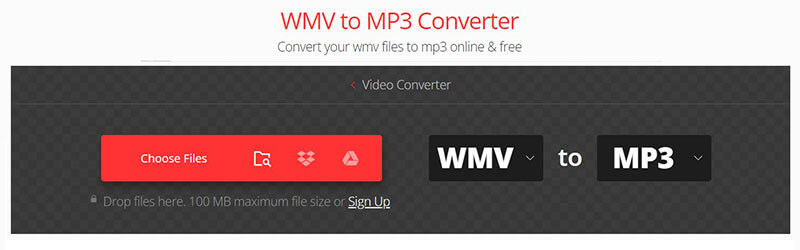
A feltöltés után megjelenik egy legördülő menü, ahol kiválaszthatja a konvertálni kívánt formátumot. MP3 alapértelmezés szerint van kiválasztva a listából.
Beállíthatja a kimeneti MP3 paramétereket a bitráta, a kodek és egyebek módosításához.
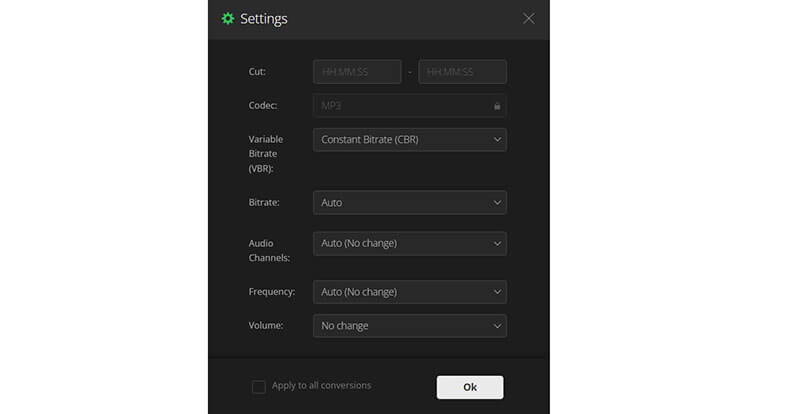
Kattintson a Konvertálás gombra. Az átalakítás befejezése után kattintson a gombra Letöltés gombot az MP3 fájl mentéséhez.
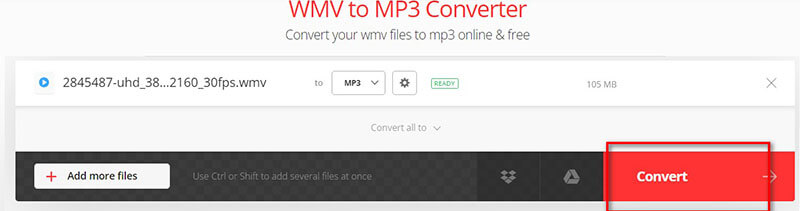
A Convertio rendkívül kényelmes a gyors, online megoldáshoz. Ez egyszerű, és jól működik kisebb fájlokhoz. Ha azonban nagyobb fájlja van, az átalakítás egy kicsit tovább tarthat, és vannak korlátok az ingyenes verzióra vonatkozóan. A legjobb az alkalmi felhasználók számára, akiknek gyors és egyszerű megoldásra van szükségük.
3. rész. GYIK
Ingyenesen konvertálhatom a WMV-t MP3-ba?
Igen, lehet! A VLC és a Convertio ingyenes módszereket kínál a WMV MP3 formátumba konvertálására.
Van-e minőségromlás a WMV MP3 formátumba konvertálásakor?
A tömörítés miatt előfordulhat kisebb minőségromlás, de a hang így is nagyon jól fog szólni. Az olyan programok, mint az ArkThinker Video Converter Ultimate gondoskodnak arról, hogy a konverzió jó minőségű maradjon.
Hogyan konvertálhatok MP3-at WMV-re ingyen?
Ha az MP3-at WMV-vé kell konvertálnia, az olyan eszközök, mint a Convertio, szintén támogatják ezt a formátumot, lehetővé téve ezzel ingyenes online megteheti.
Következtetés
Ebben a cikkben bemutattuk, hogyan konvertálhat WMV-t MP3 formátumba három egyszerű módszerrel: ArkThinker Video Converter Ultimate, VLC és Convertio. Bár minden módszernek megvannak az előnyei és hátrányai, az ArkThinker Video Converter Ultimate a leghatékonyabb és legfunkciósabb választás mindazok számára, akik megbízható és jó minőségű konverziós eszközt keresnek.
WMV-fájljait MP3 formátummá alakíthatja, és kiváló hangminőséget élvezhet, ha még ma letölti az ArkThinker Video Converter Ultimate alkalmazást. Ideális választás mindazok számára, akik gyorsan és könnyedén konvertálják a WMV-t MP3 formátumba!
Mi a véleményed erről a bejegyzésről? Kattintson a bejegyzés értékeléséhez.
Kiváló
Értékelés: 4.8 / 5 (alapján 368 szavazatok)
További megoldások keresése
A WAV konvertálása MP3 formátumba 5 eszközben korlátok nélkül 4 módszer az AVI konvertálására MP3-ra a háttérhang kinyeréséhez 3 Eszközök MP3 rögzítéséhez iPhone-on kiváló minőségben 2024 legjobb 4 MOV-MP3 konverter online és offline 4 módszer az MP3 hang kinyerésére a WebM videóból Az 5 legjobb FLAC-MP3 konverter (320 kbps támogatott)Relatív cikkek
- Videó konvertálása
- Lépésről lépésre útmutató az M2TS MKV-vé konvertálásához
- Az 5 legjobb WebM-MP4 konverter 2024-ben
- A WAV konvertálása MP3 formátumba 5 eszközben korlátok nélkül
- A 4 legjobb konverter a videó méretének és képarányának megváltoztatásához
- 4 módszer az MP4 konvertálására WebM Online formátumba. Számítógép és mobil
- Mi az a DAV fájl és hogyan kell lejátszani
- Az XMedia Recode végső áttekintése [Steps Incl.]
- Az 5 legjobb módszer a QuickTime formátum MP4-re konvertálására
- Hogyan szerezheti be MP4-filmjét és exportálhatja a VLC Playerből
- VideoSolo Video Converter Ultimate Review [2024]


